-
准备开始
-
Excel小程序文档
(完成:51,未完:17)
Excel一键导图小程序
一键导图小程序是面向Excel和WPS的快速批量导入图片的小程序,避免低效的手动插入
你可以在Excel小程序商店的商店页,搜索"一键导图"或"批量导图",安装最新版本。
如果你未安装 Excel小程序商店可以点此链接说明安装
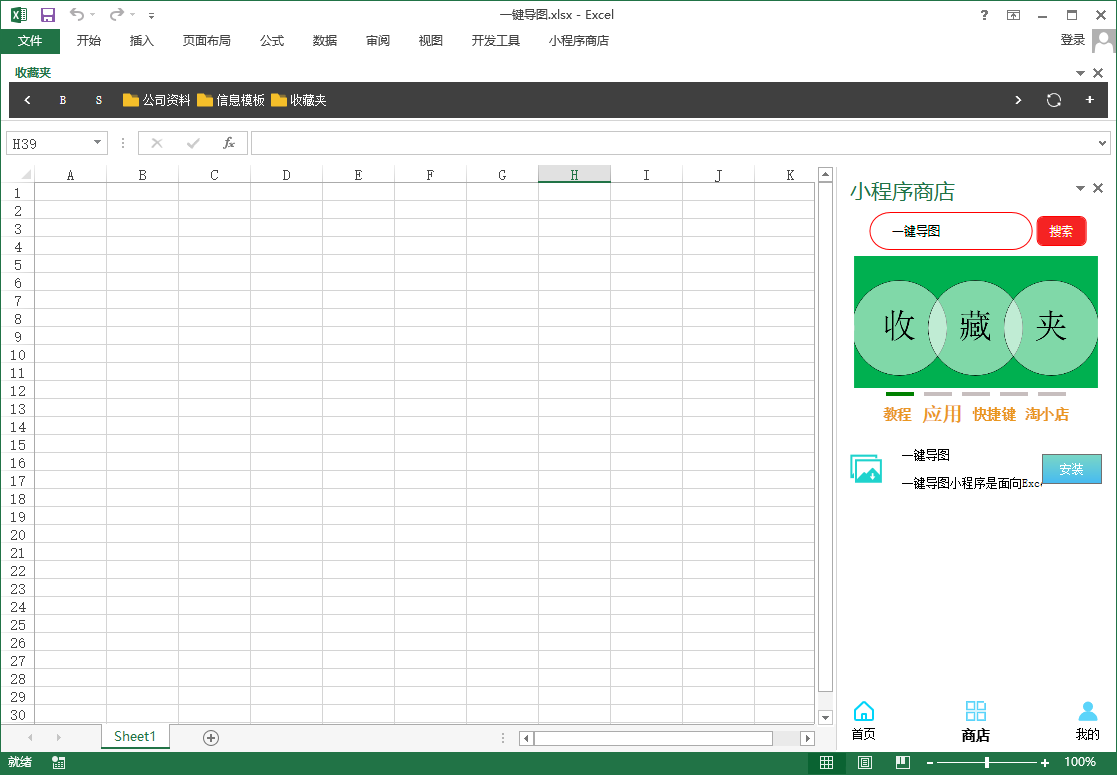
示例:将图片批量到入B2列,图片名称导入到A2列
1 点击【选择图片集】按钮,选择需要导入的图片
2 选中图片要插入的位置,点击【指定图片列】按钮,如:B2单元格
3 选中图片名插入的位置,点击【指定标签列】按钮,如:A2单元格
4 点击【确认】按钮即可批量导入图片
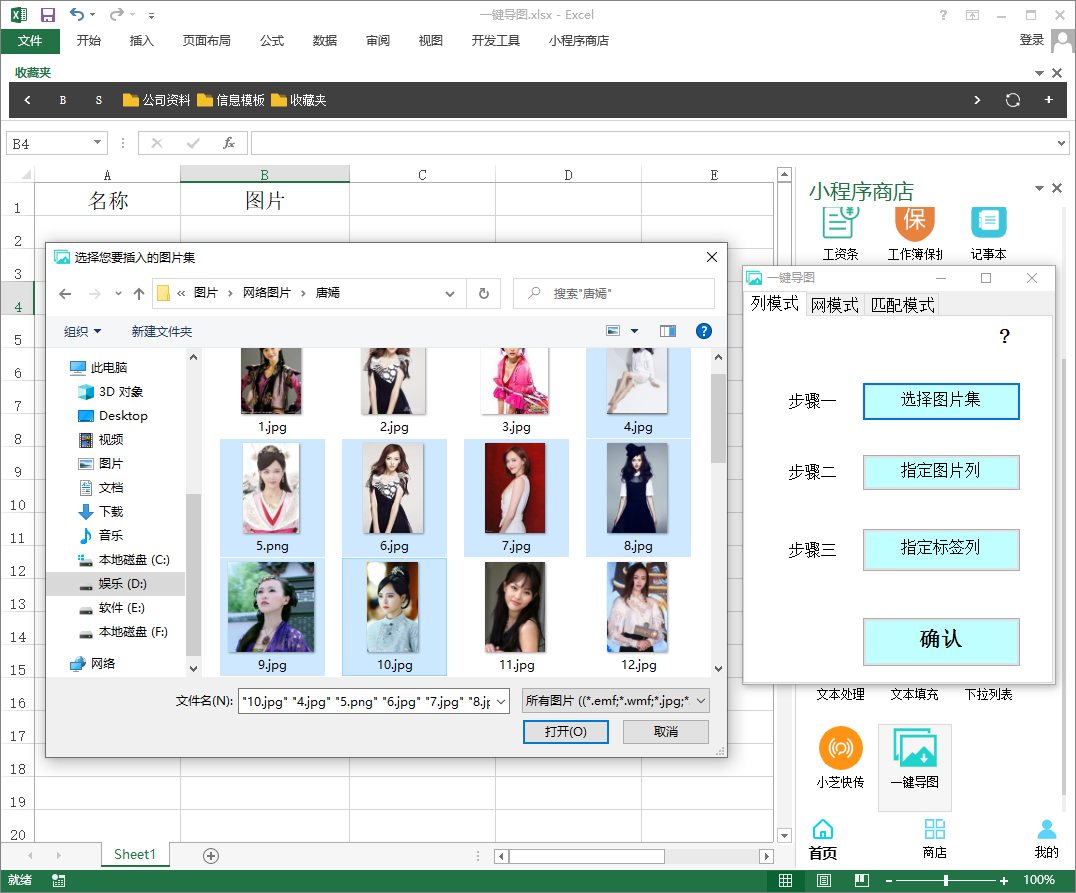
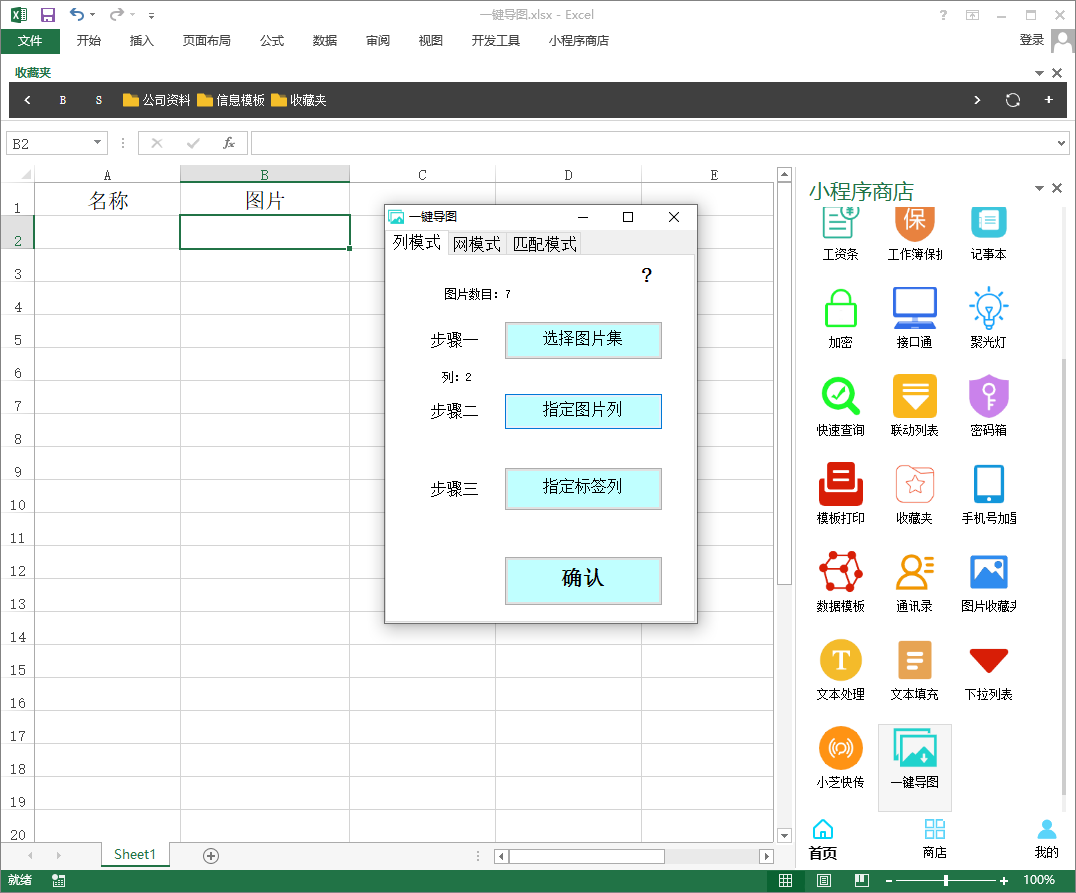
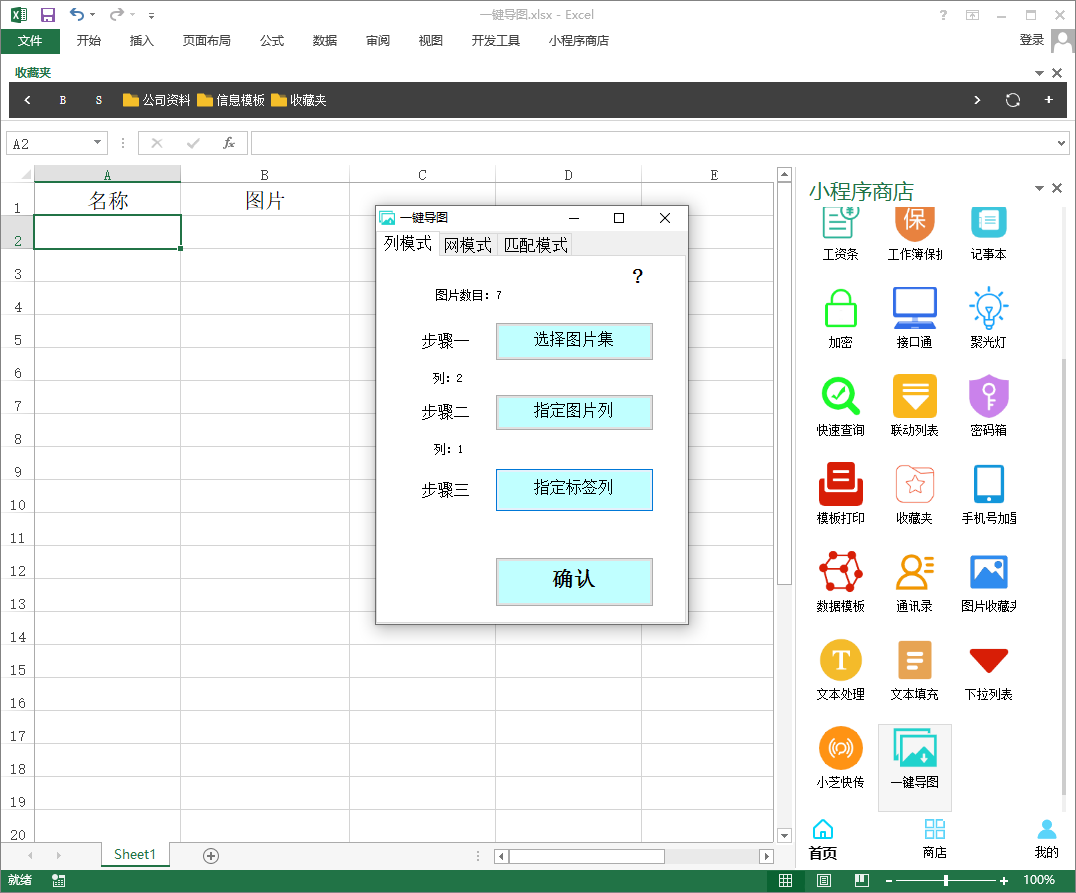
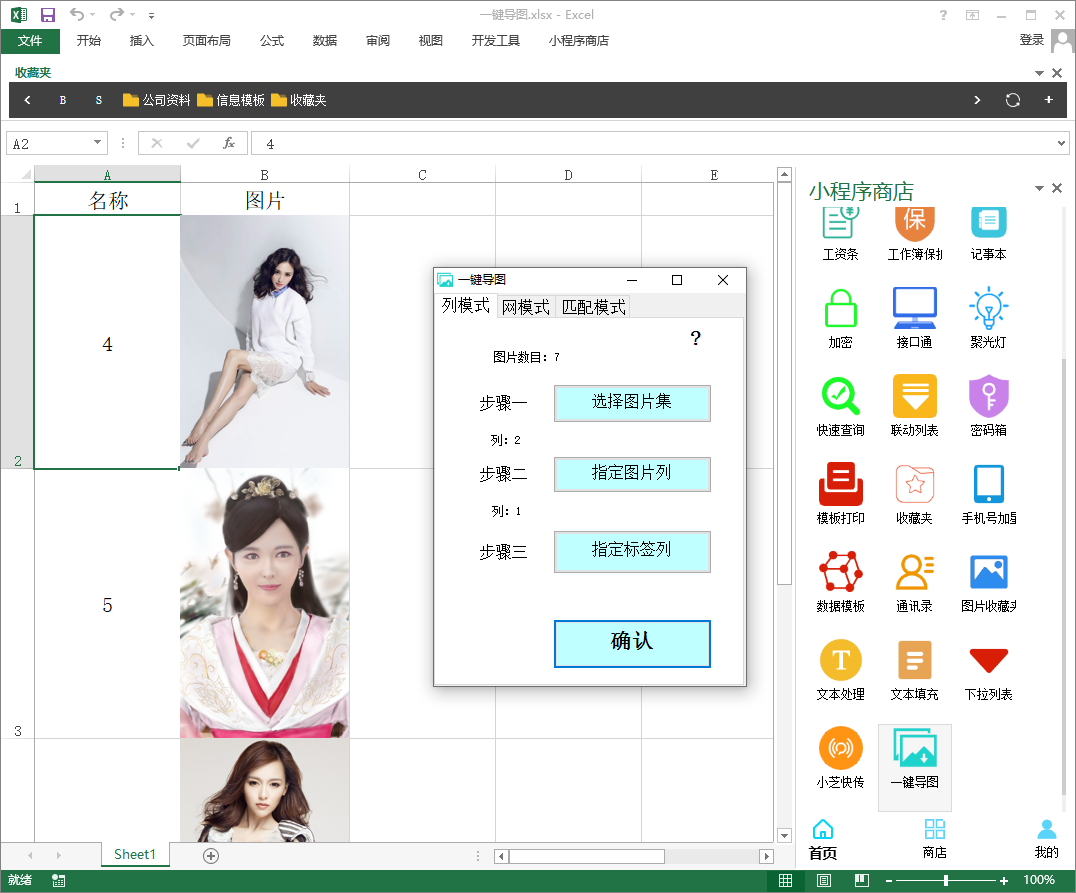
示例:将图片批量到入A1开始的单元格,每行4张图片
1 点击【选择图片集】按钮,选择需要导入的图片
2 步骤二中输入【4】,表示每行插入4张图片
3 步骤三中勾选可确认是否显示文件名
4 选中图片开始插入的位置,如A1,点击【确认】按钮即可批量导入图片
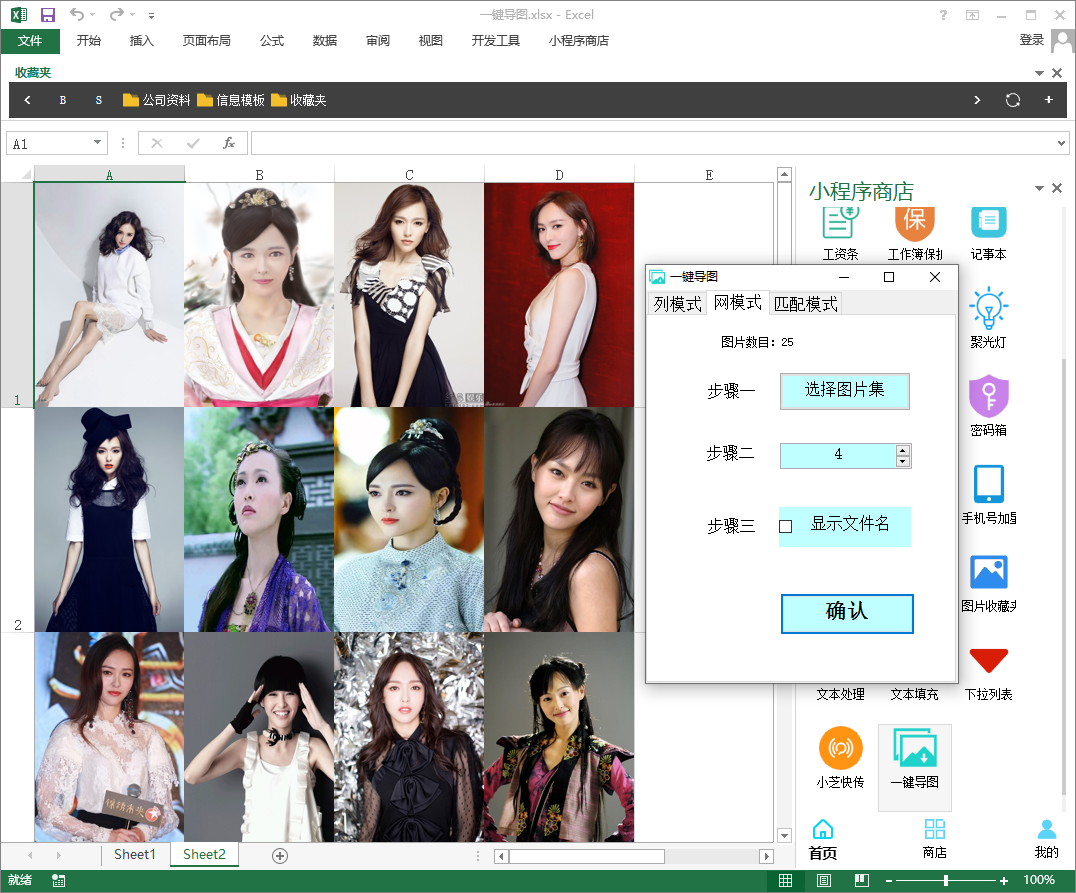
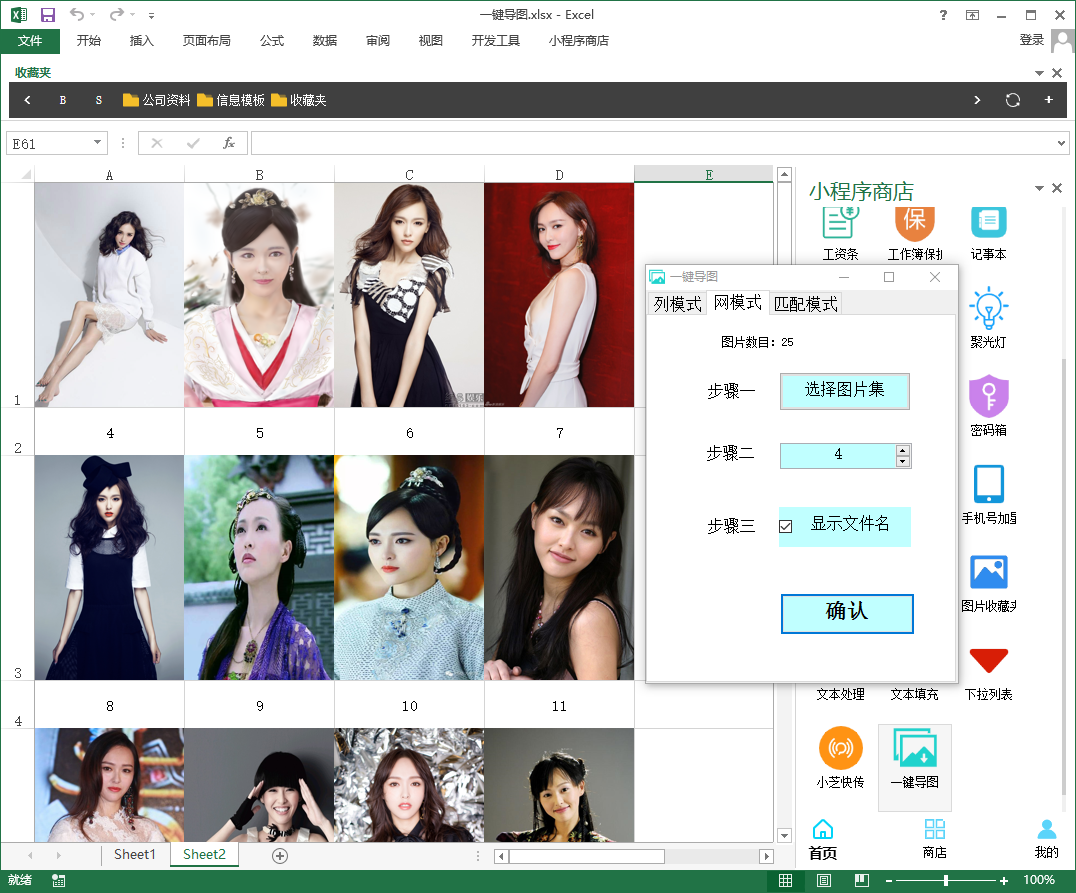
示例:将图片批量插入到B列,且图片名称与A列姓名相同
1 点击【选择图片集】按钮,选择需要导入的图片
2 选中A列中的姓名范围,点击步骤二【指定匹配数据】按钮,如选中A2-A36
3 选中图片要放的位置,如B2,点击【确认】按钮即可批量导入图片
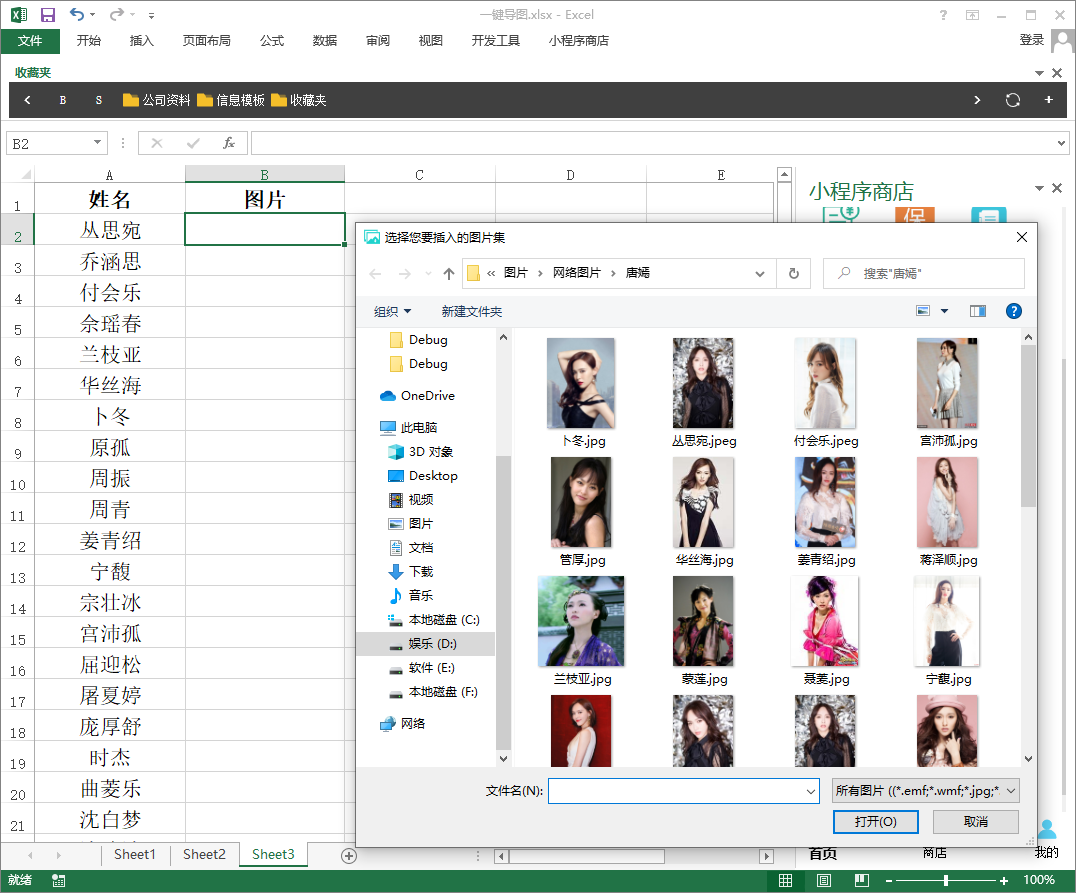
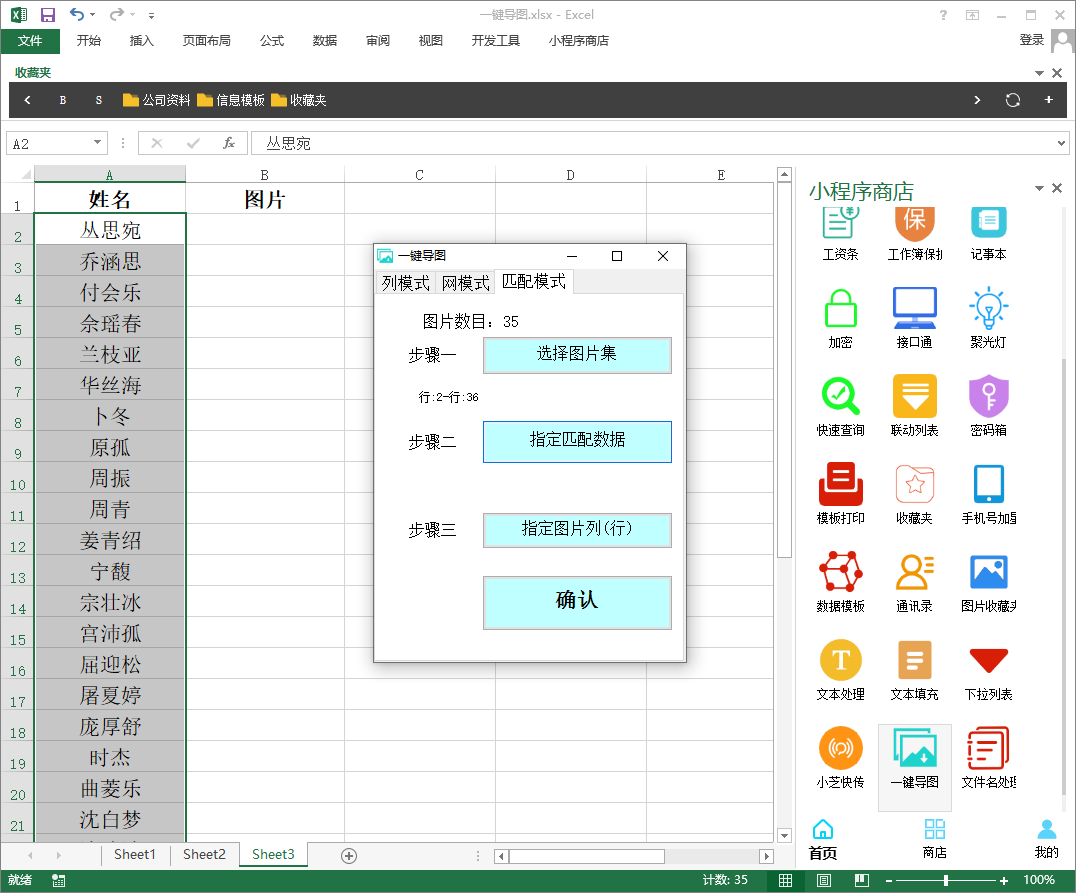
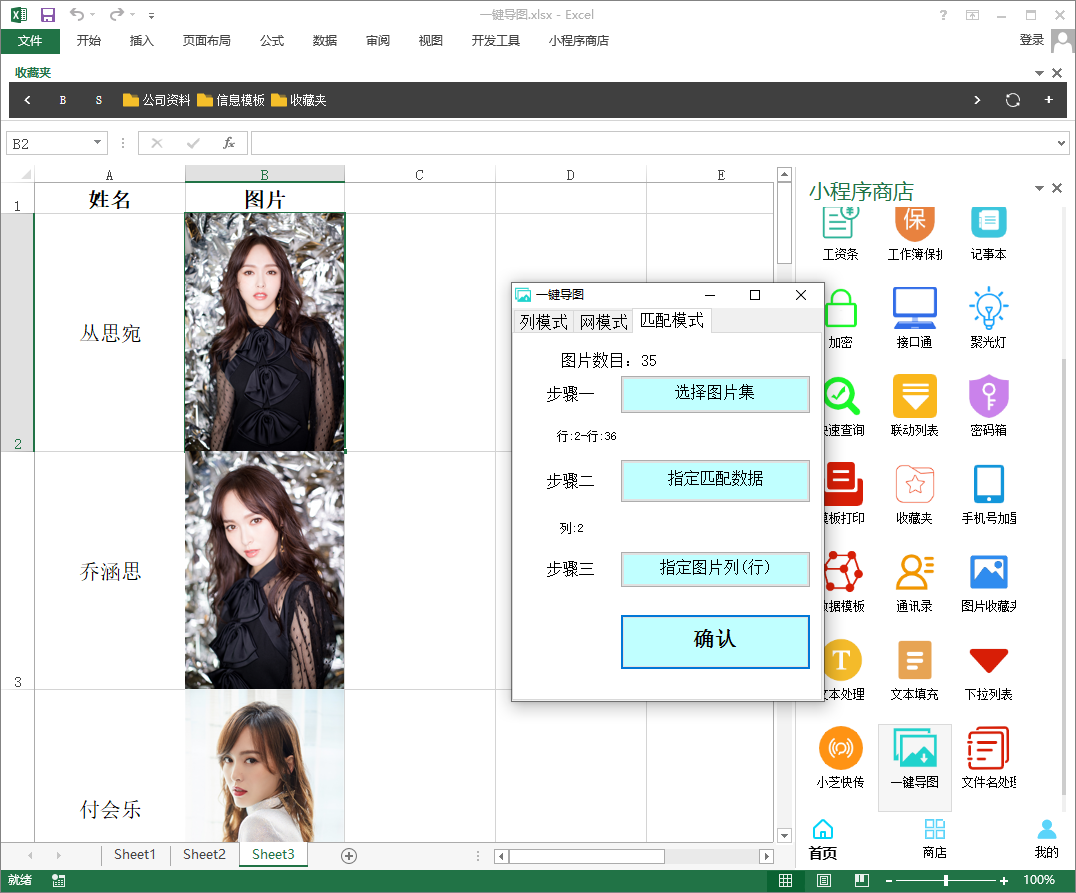
1 导入的图片大小需要手动调整吗?不需要,你只需导入前调整好图片位置列的宽度,导入的图片会根据列宽自动调整高度,无需人工再调整高度
2 模式三的导入,步骤二中选择匹配的数据范围,不要选择整列,否则数据太大可能会造成卡死
更多问题和视频教程
点击查看qq群号
鄂ICP备18000799号-2